فایلها و فیلمهای تلگرام در کدام پوشه آیفون ذخیره میشوند؟

محل ذخیره فایل های تلگرام در آیفون کجا است؟ فایلهای دانلود شده تلگرام بهصورت خودکار در حافظه داخلی گوشی ذخیره میشوند. اما نحوه دسترسی به آنها چگونه است؟
تلگرام یکی از محبوبترین پیامرسانهای ایران است و روزانه کاربران زیادی از آن استفاده میکنند. یکی از محبوبترین قابلیتهای این برنامه مانند دیگر رقبایش، امکان ارسال و دریافت فایلها و تصاویر است. میتوانید انواع فایلها را از طریق این پیامرسان بهراحتی برای دیگر مخاطبین ارسال کنید. اما فایلهایی که دریافت میکنید در کجا ذخیره میشوند؟ محل ذخیره فایل های تلگرام در آیفون و همچنین نحوه دسترسی به آنها موضوع این مطلب پلازا است.
فهرست مطالب
محل ذخیره فایل های تلگرام در آیفون
فایل های دانلود شده تلگرام در آیفون بسته به نوعشان در بخشهای مختلفی ذخیره میشوند. اگر فایل شما تصویر باشد میتوانید آن را پس از دانلود در برنامه Photos گوشی پیدا کنید. به همین ترتیب سایر فایلها نیز در اپلیکیشن Files قابل دسترسی خواهند بود. در ادامه نحوه دسترسی به هردوی آنها را شرح خواهیم داد.
نحوه دسترسی به فایل های دانلود شده تلگرام در آیفون
اگر یک فایل مانند فایل PDF یا ورد را از طریق تلگرام دریافت کردهاید و میخواهید آن را ذخیره و در گوشی استفاده کنید، باید ابتدا روی فایل بزنید و بعد آیکون اشتراکگذاری در پایین سمت چپ صفحه را لمس کنید.
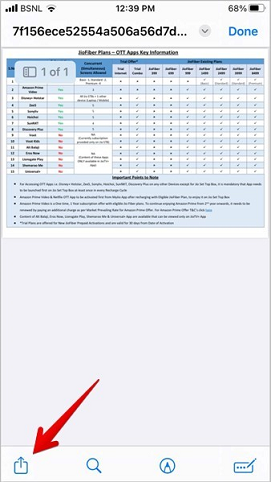
از منو باز شده روی گزینه Save to Files بزنید.
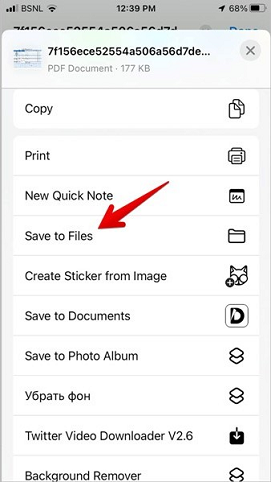
محل ذخیره را در برنامه Files انتخاب کرده و روی گزینه Save در بالای سمت راست صفحه بزنید. حالا به اپلیکیشن Files در گوشی خود بروید. گزینه On My iPhone را انتخاب و بعد به همان پوشه انتخاب خود بروید. برای مثال اگر فایل را در پوشه Downloads ذخیره کردهاید، به این پوشه مراجعه کنید.
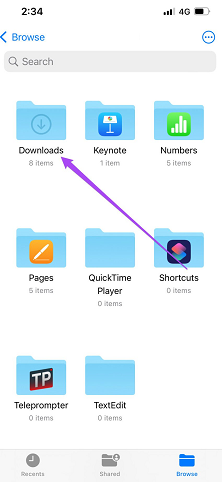
در این پوشه میتوانید به فایلهای دانلود شده دسترسی پیدا کنید.
دسترسی به عکس ها و فیلم های ذخیره شده تلگرام در ایفون
فیلمها و عکسها در اپلیکیشن Photos قابل دسترسی هستند. اما ابتدا باید آنها را مانند فایلها دانلود کنید. برای انجام این کار روی عکس یا ویدیو موردنظر در تلگرام بزنید تا به حالت تمام صفحه دربیاید. سپس آیکون سهنقطه بالای سمت راست صفحه را لمس کنید.

حالا گزینه Save Image یا Save Video را انتخاب کنید.
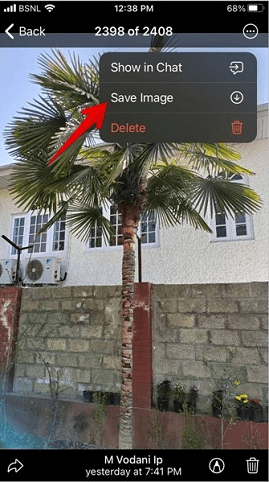
مانند فایلها، میتوانید به اپلیکیشن مربوطه، در اینجا Photos، مراجعه و دانلود های تلگرام در ایفون را مشاهده کنید.
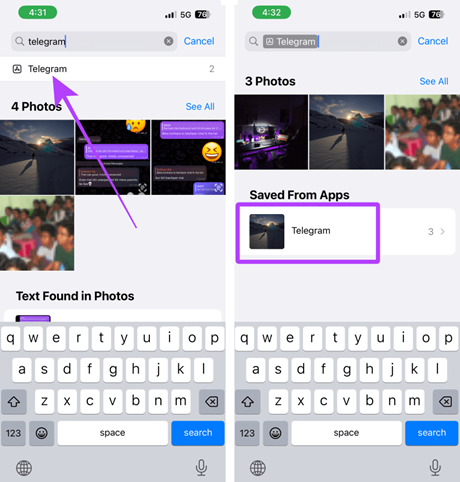
کافی است به گالری بروید و در بخش جستجو، Telegram را وارد کنید. سپس روی گزینه تلگرام زیر کادر جستجو بزنید و در صفحه بعدی از قسمت Saved From Apps، گزینه Telegram را انتخاب کنید.
ذخیره خودکار فایلها در آیفون
میتوانید علاوه بر تصاویر، سایر فایلها را نیز بهشکل خودکار در برنامه Photos یا Files ذخیره کنید. اما باید بدانید که با فعال کردن این گزینه، هر عکسی یا فایلی که دریافت کنید، بهشکل خودکار در گالری یا برنامه فایلز ذخیره خواهد شد و ممکن است خیلی زود، حافظه گوشی اشغال شود
برای انجام این کار، مثل بالا به قسمت Data and Storage بروید. این بار برای فعال کردن این حالت هنگام استفاده از دیتا، روی Using Cellular و برای فعال کردن آن هنگام استفاده از وایفای، روی Using Wi-Fi بزنید.
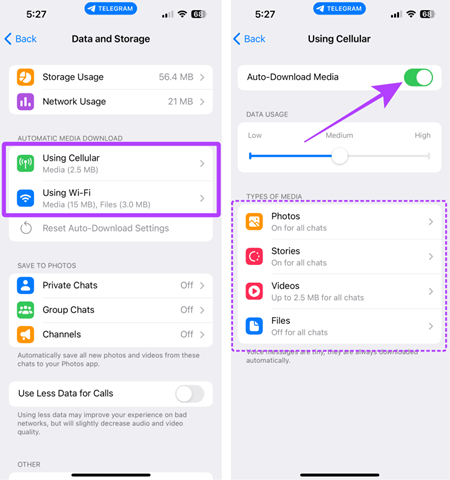
در صفحه بعدی، مطمئن شوید که گزینه Auto-Download Media فعال است. سپس از قسمت Types of Media میتوانید نوع فایلهایی که میخواهید به صورت خودکار دانلود شوند را مشخص کرده و علاوه بر این، مشخص کنید که این نوع فایلها در کدام چتها به شکل خودکار، دانلود شوند.
پیدا کردن فایل های دانلود شده تلگرام در مک
در نسخه مک، تلگرام بهصورت پیشفرض تمامی عکسها و ویدیوهای دریافتی را در خود برنامه ذخیره میکند و اگر در خود مک بهدنبال آنها بگردید، پیدایشان نمیکنید. اگر بخواهید در مک به آنها دسترسی پیدا کنید، باید این تصاویر را از داخل تلگرام در سیستم ذخیره کنید. برای انجام این کار، روی یک تصویر یا ویدیو دریافتی راست کلیک کرده و گزینه Save As را انتخاب کنید.
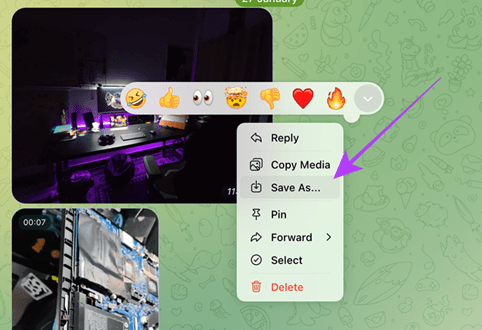
در پنجره باز شده، محل ذخیره فایل را مشخص کرده و سپس روی Save کلیک کنید.
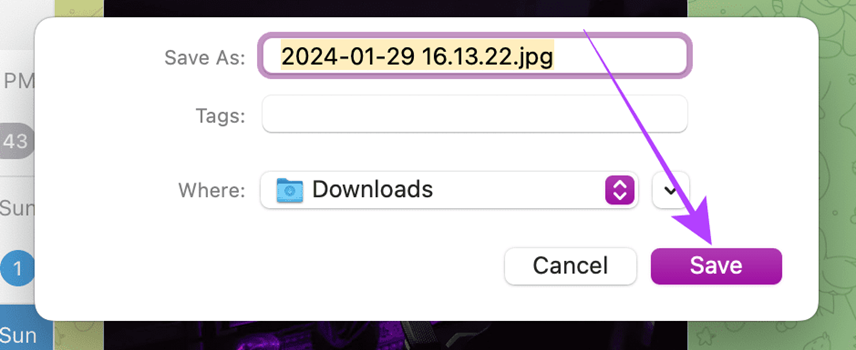
حالا به برنامه Finder بروید و پوشهای که فایل را در آن ذخیره کردهاید، بروید. در اینجا ما فایل را در پوشه Downloads ذخیره کردهایم، پس به همین پوشه میرویم.
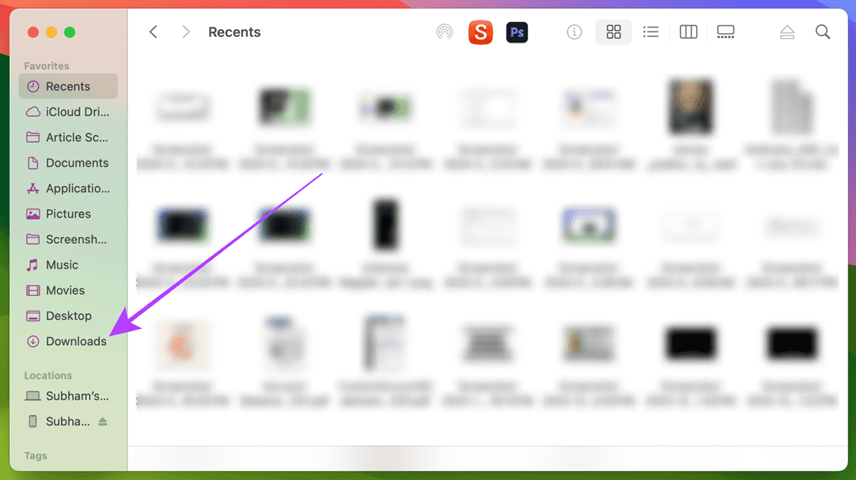
در این پوشه میتوانید عکسی که ذخیره کردهاید را ببینید. روی آن کلیک کنید تا باز شود.
فعال کردن ذخیره خودکار فایلها در مک
مانند نسخه آیفون، در مک نیز میتوانید کاری کنید که فایلها بهشکل خودکار ذخیره شوند تا دیگر نیازی به راست کلیک روی آنها و ذخیره دستی نباشد. برای انجام این کار، ابتدا روی آیکون تنظیمات تلگرام، در صفحه اول برنامه کلیک کنید. سپس از منو سمت چپ به قسمت Data and Storage بروید.
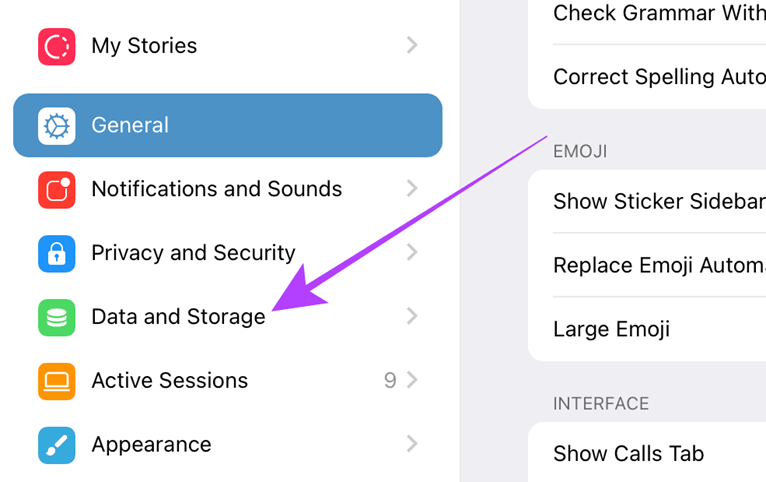
حالا مطمئن شوید که گزینه Auto-Download Media فعال است. سپس مثل نسخه آیفون، میتوانید نوع فایلهایی که میخواهید به صورت خودکار دانلود شوند و همچنین نوع چتها را مشخص کنید.

همچنین با کلیک روی Download Folder، میتوانید محل ذخیره فایلها را نیز عوض کرده و یک پوشه جدید برای ذخیره خودکار فایلها مشخص کنید.
سوالات متداول
1. پوشه تلگرام در ایفون کجاست؟
در صورتی که عکس یا ویدیو از تلگرام دانلود کردهاید، میتوانید به اپلیکیشن Photos بروید و به عکس یا ویدیو دانلود شده دسترسی پیدا کنید. اما برای دسترسی به فایلها باید به برنامه Files بروید و On My iPhone و بعد Downloads را انتخاب کنید.
2. چگونه فایل تلگرام را در آیفون ببینیم؟
پس از مراجعه به پوشه Downloads در برنامه Files، میتوانید به فایلهایی که در تلگرام دانلود کردهاید دسترسی پیدا کنید.
3. فایل های تلگرام در ایفون کجا ذخیره میشود؟
این فایلها در برنامه Files گوشی ذخیره میشوند. پس از دانلود آنها در تلگرام میتوانید به این برنامه مراجعه و به آنها دسترسی پیدا کنید.
همانطور که در این مطلب خواندید، محل ذخیره فایل های دانلود شده تلگرام در آیفون برنامه Files است. برای تصاویر و و ویدیوهای دانلود شده در این برنامه و همچنین واتساپ نیز میتوانید به برنامه Photos مراجعه کنید. امیدواریم که این مقاله برای شما مفید واقع شده باشد. نظرات خود را با ما و سایر کاربران پلازا بهاشتراک بگذارید.
